如何管理多个 WordPress 网站:2022 年终极指南
已发表: 2022-02-08试图管理多个 WordPress 网站? 您在寻找简单的解决方案吗? 监控和管理多个网站并保持更新的过程需要大量时间。
事实上,为了让您的 WordPress 网站顺利运行,您需要执行每日、每周和每月的维护任务。
希望有几个 WordPress 管理工具可以让管理多个 WordPress 网站变得轻而易举。
充分利用这些 WordPress 管理解决方案将为您节省大量时间,并确保您的 WordPress 安装性能良好,并且您的插件是最新的。
在本文中,我将与您分享我的 WordPress 维护清单以及可用于管理多个 WordPress 网站的最佳工具,例如专业人士,并且只需最少的努力。
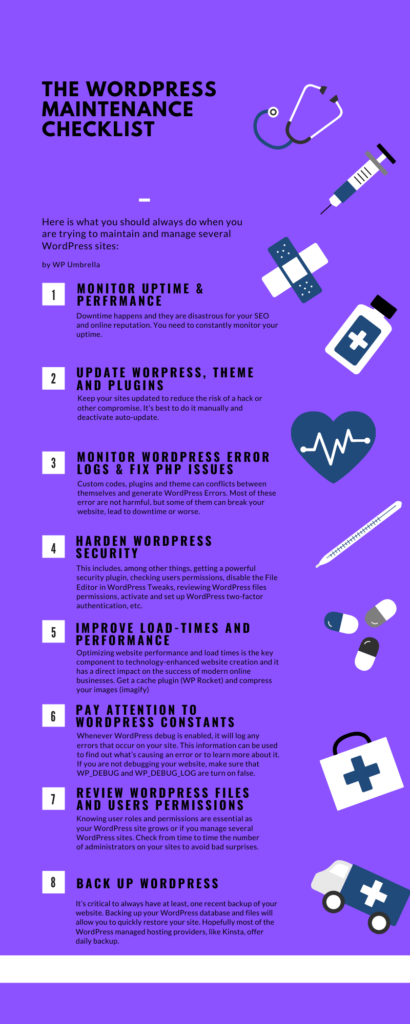
如何维护多个 WordPress 网站? (14 个任务)
维护多个 WordPress 网站并不难。 但是,如果您不使用最好的 WordPress 管理工具,则需要花费大量时间。
当您尝试维护和管理多个 WordPress 网站时,您应该始终执行以下操作:
- 监控 WordPress 正常运行时间;
- 进行每日备份;
- 监控您的网站性能;
- 在出现性能/停机问题时启用通知;
- 定期更新您的主题和插件;
- 停用并删除未使用的插件和主题;
- 将 WordPress 核心更新到最新版本;
- 获取 SSL 证书;
- 监控 WordPress 错误日志;
- 使用安全插件加强您网站的安全性;
- 在 WordPress Tweaks 中禁用文件编辑器;
- 确保 WP_DEBUG、WP_DEBUG_DISPLAY 和 WP_DEBUG_LOG 为“假”;
- 查看 WordPress 文件和用户权限;
- 安装缓存插件并压缩图像。
1. 监控您的 WordPress 网站正常运行时间
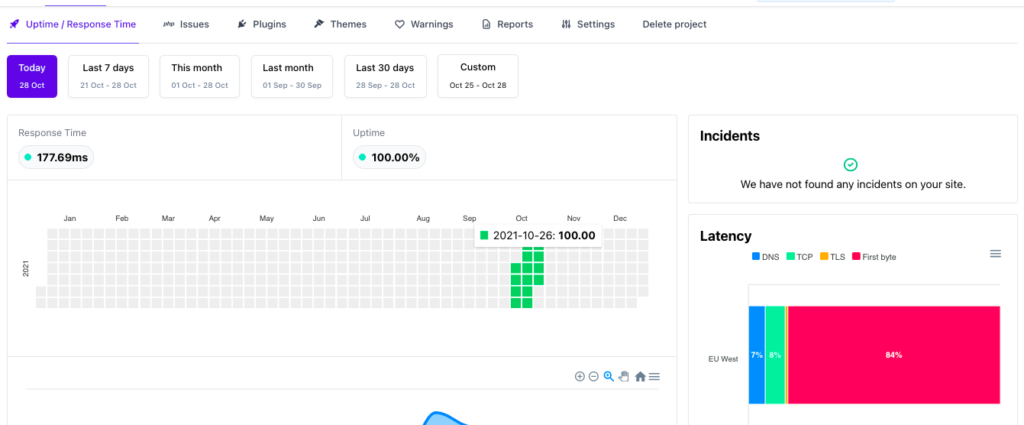
如果您是自由职业者或 WordPress 开发机构,没有什么比在您之前注意到其网站已关闭的客户更糟糕的了。
停机时间会发生,它们对您的 SEO 和在线声誉来说是灾难性的。 这就是为什么需要不断监控您的正常运行时间。
您还应该确保有一个可靠的停机警报系统(电子邮件、slack 或 SMS) ,因为您越早意识到它,您就能越快对其进行故障排除。
如果您管理数百个 WordPress 网站,电子邮件或短信通知很快就会变得不堪重负。
这就是为什么我们建议使用专用的松弛通道来集中所有正常运行时间/停机时间通知。
2.在您的所有站点上启用自动备份
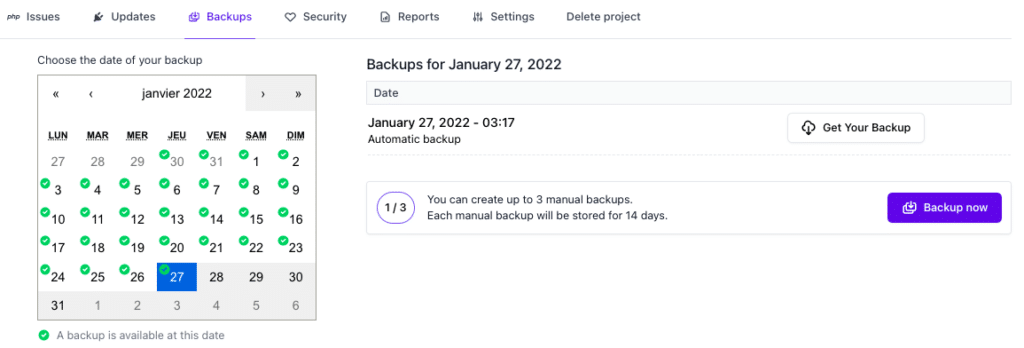
始终至少有一份最近的网站备份至关重要。 如果您的数据库损坏或删除,您可能会丢失所有文档。
造成这种情况的原因有很多,并非所有原因都在您的控制范围内。 备份您的 WordPress 数据库和文件将使您能够快速恢复您的网站。
大多数 WordPress 托管托管服务提供商,如 Kinsta,都提供每日备份。 但是,我对此的个人建议是为您的 WordPress 网站提供多个备份解决方案。
因此,如果一个被破坏了——而且这种情况比你想象的更频繁——你将有另一种选择。
这就是为什么您应该始终获得额外的自动备份解决方案的原因(WP Umbrella 也这样做)。
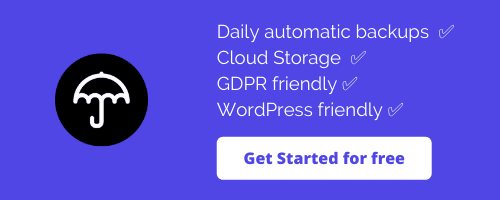
3. 密切关注您的网站性能
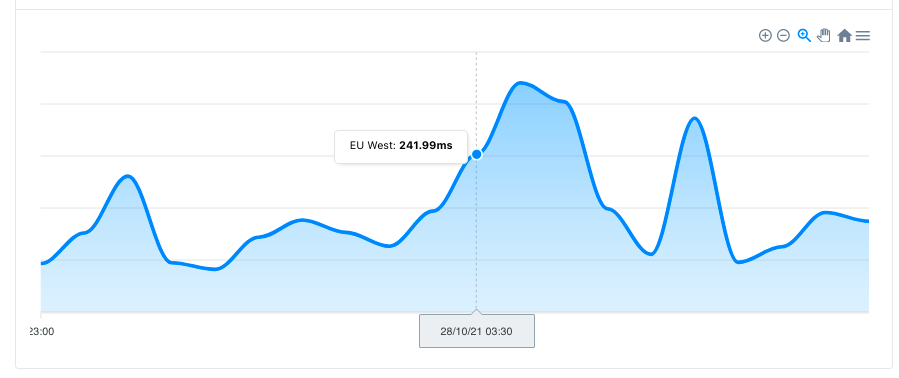
以最简单的形式,Web 性能监控是关于收集信息以提高您网站的性能。 结果最终会提高用户满意度。 因此,它提高了保留率,同时降低了跳出率。
您的网站需要快速加载 SEO 和用户体验。 加载缓慢的网站排名会很差,不会取悦您的访问者。
如果您是专业人士,您需要为您的客户提供快速加载且适合移动设备的 WordPress 网站。
一旦您的网站上线,重要的是要继续监控性能。 加载时间的缺陷可能预示着更严重的问题(托管服务提供商不可靠、安全漏洞等)。
4.保持你的插件和主题是最新的
对 WordPress 核心、插件和主题的更新通常通过修补漏洞和加强抵御攻击来提高安全性。
保持您的网站更新,以减少黑客或其他危害的风险。
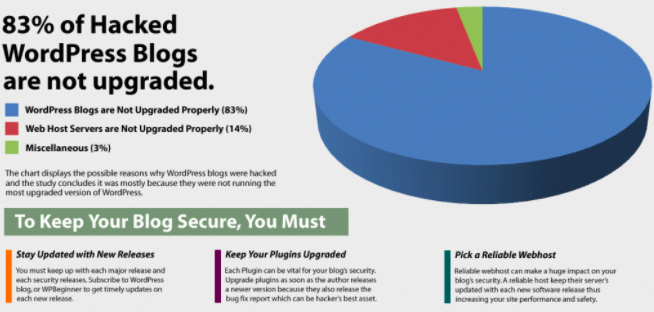
所以你需要定期更新你当前的主题和插件到最新版本。
我建议您禁用 WooCommerce 等主要插件或缓存插件的自动更新。 此外,请确保检查您的高级插件是否具有有效的许可证。
让多个 WordPress 保持最新是非常耗时的。 这就是为什么我们的 WordPress 管理服务嵌入了批量更新功能,其中包括具有自动回滚功能的安全更新技术。
这是管理插件和主题更新的绝佳方式,无需担心破坏网站。
5.停用和删除未使用的插件和主题
您应该主要出于安全原因删除旧主题和插件。 恶意个人利用这些未使用的主题和插件发现漏洞的风险很大。
删除未使用的插件和主题还有许多其他好处,包括减少其他人在您的网站上工作时的复杂性和混乱、减少备份大小以及略微提高性能。
6. 更新 WordPress 核心
一个全球开发者社区维护着 WordPress。 他们会定期修复错误、添加新功能并寻找安全漏洞。 实施这些更改后,WordPress 将发布一个新版本。
您应该定期更新您的 WordPress 网站,以确保它具有最新的安全补丁、新功能和最佳性能。
7. SSL证书监控
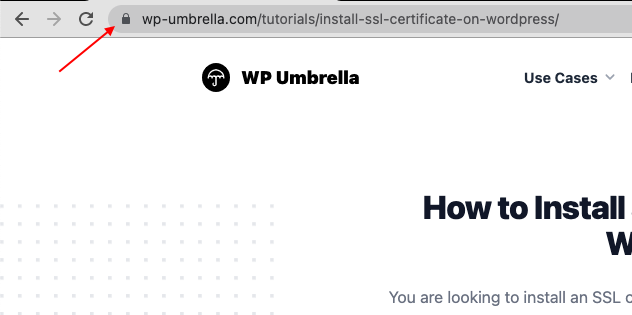
有效的 SSL 证书已迅速成为保护网站的标准方法。
此外,如果您尝试访问地址以 HTTP 而不是 HTTPS 开头的网站,大多数 Web 浏览器都会警告您。
如果您管理多个 WordPress 站点,则需要密切关注您的 SSL 证书,以确保它没有过期并且正常运行。
8. 监控 WordPress 错误日志
自定义代码、插件和主题可能会相互冲突并产生 WordPress 错误。 这些错误中的大多数都无害,但其中一些可能会破坏您的网站,导致停机或更糟。
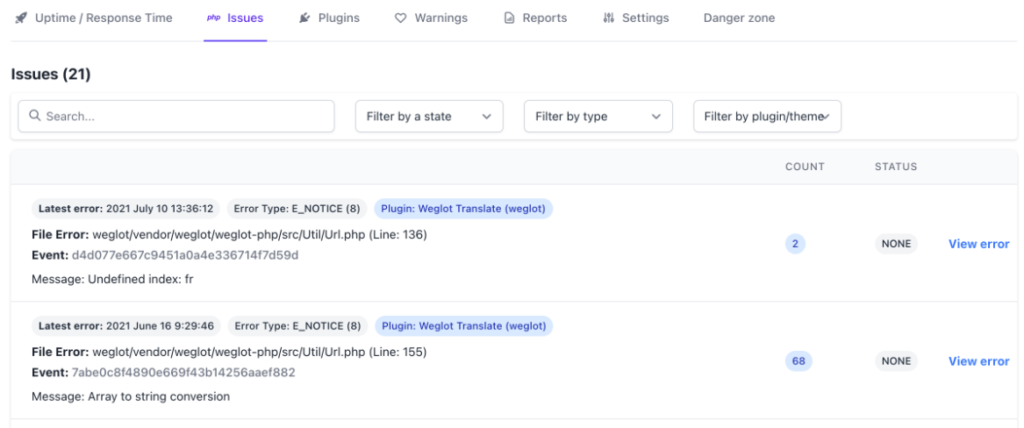
这就是为什么一个好的 WordPress 管理策略还应该包括对 WordPress 错误日志的监控。
如果错误与您未开发的插件或主题有关,了解此错误的来源也将加快支持速度。
9. 加强 WordPress 安全性
加强 WordPress 网站的安全性应该是您的多站点管理策略的核心。
这包括获取强大的安全插件、检查用户权限、禁用 WordPress Tweaks 中的文件编辑器、查看 WordPress 文件权限、激活和设置 WordPress 双重身份验证等。
确保您使用最新的 PHP 版本并在您的 WordPress 网站上拥有 SSL 证书也很重要。
10. 在您的所有网站上禁用 WordPress 文件编辑器
WordPress 文件编辑器的问题在于它允许用户在您的网站上运行 PHP 代码。 然而,每次允许用户运行自己的代码时,都会存在安全风险。
如果 WordPress 管理员帐户遭到入侵,WordPress 文件编辑器可能成为全面攻击的门户。
如果您管理多个 WordPress 站点,您很容易忘记在其中一个站点上禁用文件编辑器。
确保通过在 wp-config.php 文件中添加这段代码来做到这一点:
define( 'DISALLOW_FILE_EDIT', true );11.注意WordPress常量
WordPress 的核心带有一个特殊的调试系统,可以简化整个插件、主题和核心本身的调试过程。
每当启用 WordPress 调试模式时,它都会记录您网站上发生的任何错误。 此处的信息可用于找出导致错误的原因或了解更多信息。
如果您不调试您的网站,请确保 WP_DEBUG 和 WP_DEBUG_LOG 设置为 false。
12. 查看 WordPress 文件和用户权限
在 WordPress 中,有一个用于管理用户角色的系统,该系统定义了用户在您的网站上可以做什么和不可以做什么。
随着您的 WordPress 网站的发展或您管理多个 WordPress 网站,了解这些用户角色和权限至关重要。
我建议不时检查您正在管理的网站上的管理员数量。
你可能会有一些不愉快的惊喜。
13. 提高加载时间和性能
优化网站性能和加载时间是技术增强型网站创建的关键组成部分,它直接影响现代在线业务的成功。
事实上,在许多研究论文和基准测试中,优化您的网站速度已被证明是最有利可图和负担得起的投资!
无需输入太多细节,您可以通过两个非常简单的操作显着加速您的网站:
- 安装缓存插件,如 WP Rocket、W3 Total 或。 超高速缓存
- 使用 ShortPixel、Smush 或 Imagify 等插件压缩和调整您的网络图像。
从单个仪表板管理多个 WordPress 站点
在多个网站上执行 WordPress 的这些维护操作需要一个单界面解决方案,您可以在其中访问多个网站上正在发生的事情的全面概述。
这是有效管理多个 WordPress 站点的唯一方法。
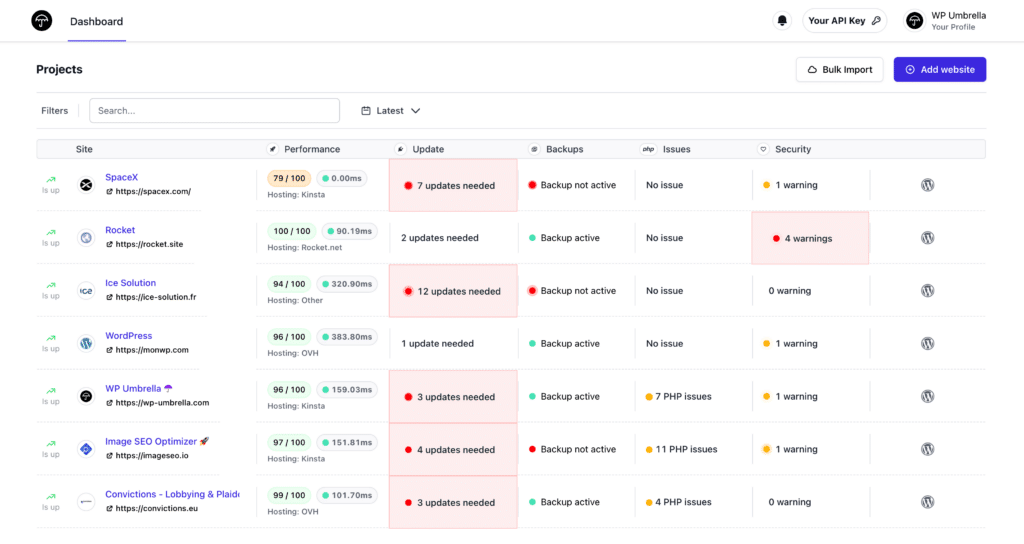
此类解决方案(如 WP Umbrella)的最佳之处在于它们还允许您轻松管理所有网站。
所以问题不是“我应该使用一个工具来管理多个站点吗?” 但是“哪个是最好的 WordPress 管理工具?
希望互联网上有许多令人惊叹的 WordPress 管理解决方案和工具。
管理多个 WordPress 网站的最佳工具
管理多个 WordPress 网站可能具有挑战性。 尽管将 WordPress 作为 CMS 进行管理既简单又方便,但管理多个管理面板可能会变得越来越复杂和耗时。
对于多个站点,您必须手动更新插件和主题,并跟踪核心更新和许多其他关键事项。
WordPress 社区提供了许多服务来帮助您轻松应对这一特殊挑战,并减少管理整个过程的时间。
以下是我们比较的 5 个最佳解决方案:
- WP伞
- 管理WP
- iThem 同步
- 主WP
- 无限WP
让我们仔细看看每个工具!
1. WP Umbrella – 管理多个 WordPress 网站的最简单方法
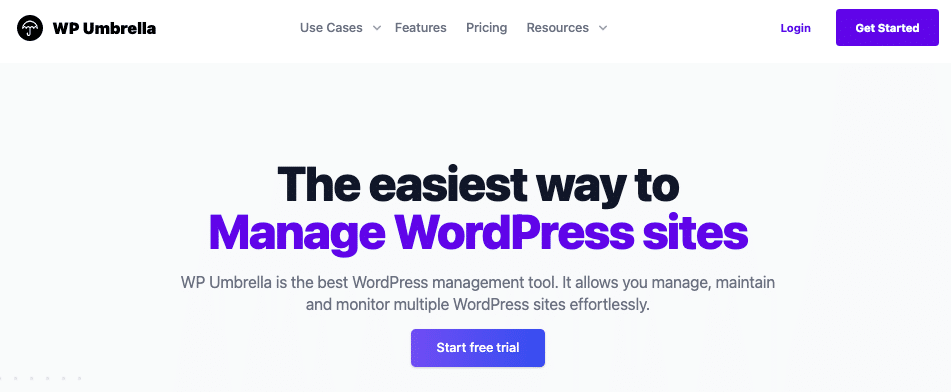
WP Umbrella 是多个 WordPress 网站管理工具领域的新成员。
该插件在一年前首次发布,提供了从单个仪表板管理多个站点所需的所有必备功能:从正常运行时间监控到一键更新、自动每日备份和维护报告。
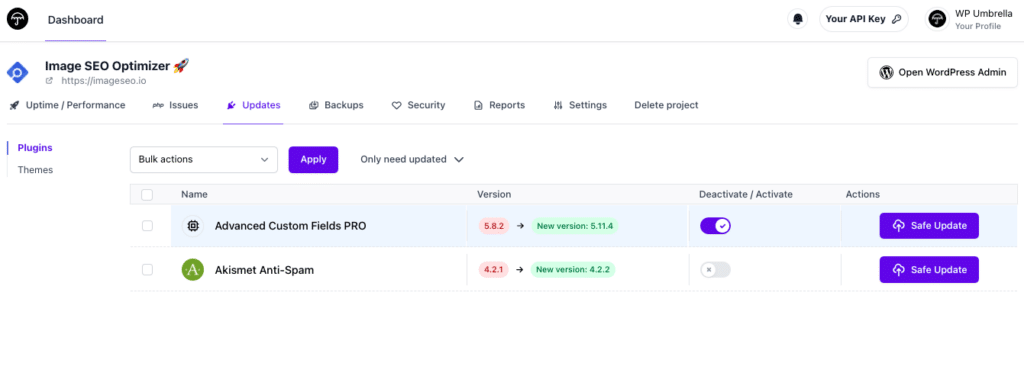
该 WordPress 管理软件旨在帮助 WordPress 代理所有者和自由职业者进行 WordPress 维护业务。

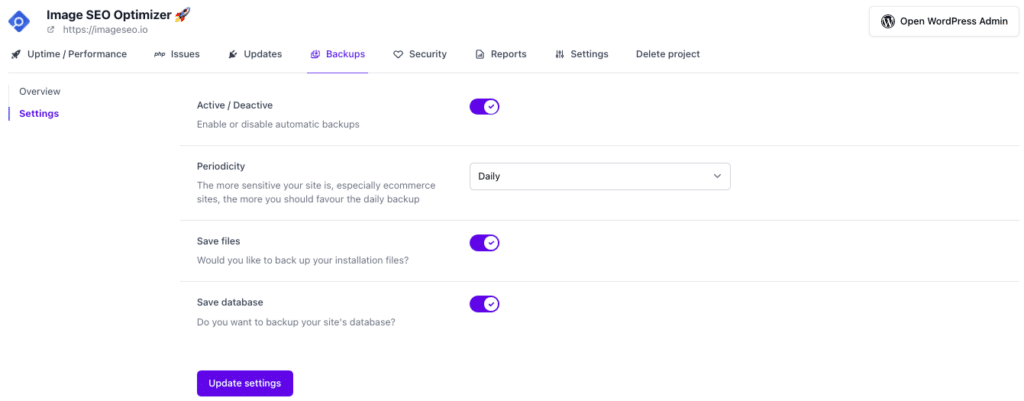
WP Umbrella 提供明确的定价(每月只需 1.49 美元/站点,即用即付)和令人惊叹的用户体验。 该插件轻巧,易于使用,并提供了一些独特的功能,例如 PHP 错误监控。
这可以帮助您解决 PHP 错误并识别冲突的插件,从而使您的网站更加安全并提高其性能。
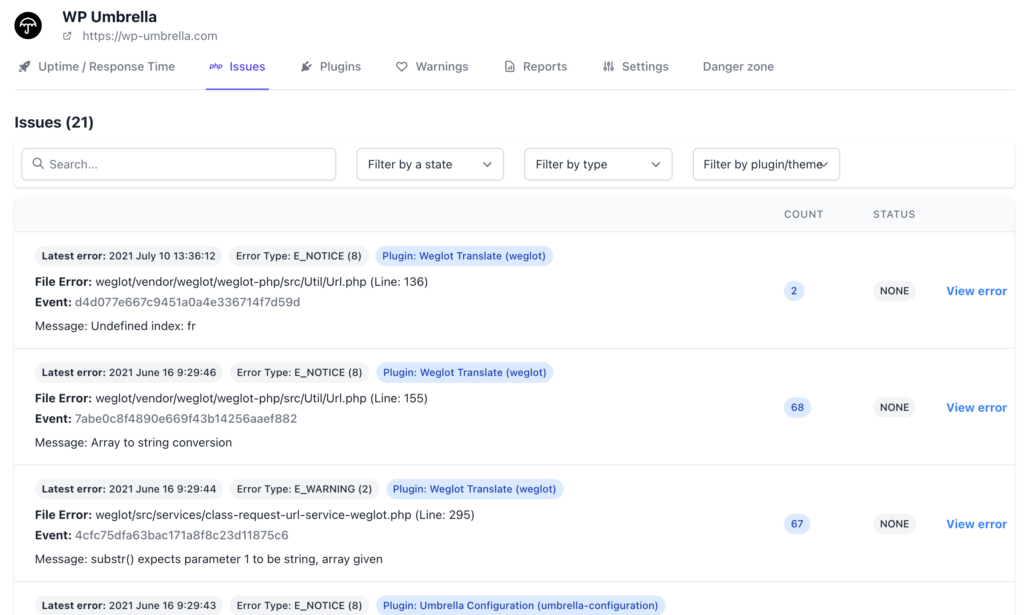
最后,WP Umbrella 是完全白标的,您可以使用它来编辑漂亮的维护报告。
核心功能
- 单一仪表板可管理您的所有网站
- 每日自动备份
- 正常运行时间监控(1-10 分钟)
- 来自世界各地的性能监控
- 具有安全更新技术的插件和主题管理
- 维修报告
- PHP错误监控
- 安全警告
- 可靠的警报系统(Slack/电子邮件)
- 外部 API
- 高级支持
- 白标
关于 WP Umbrella 的专业人士
- 可能是轻松管理多个站点的最佳仪表板。
- 可用于 WordPress的最全面的监控解决方案(正常运行时间、Google PageSpeed、响应时间、php 错误等)
- 如此易于设置和使用。
- 明确定价。
- 以最大的关怀支持。
- 动态产品(新功能和改进每两周发布一次)。
- 不归 GoDaddy 所有
关于 WP Umbrella 的骗局
- 没有免费计划,只有 14 天的试用期。
- 插件 WordPress 目录上的活动安装少于 10 000。
2.管理WP
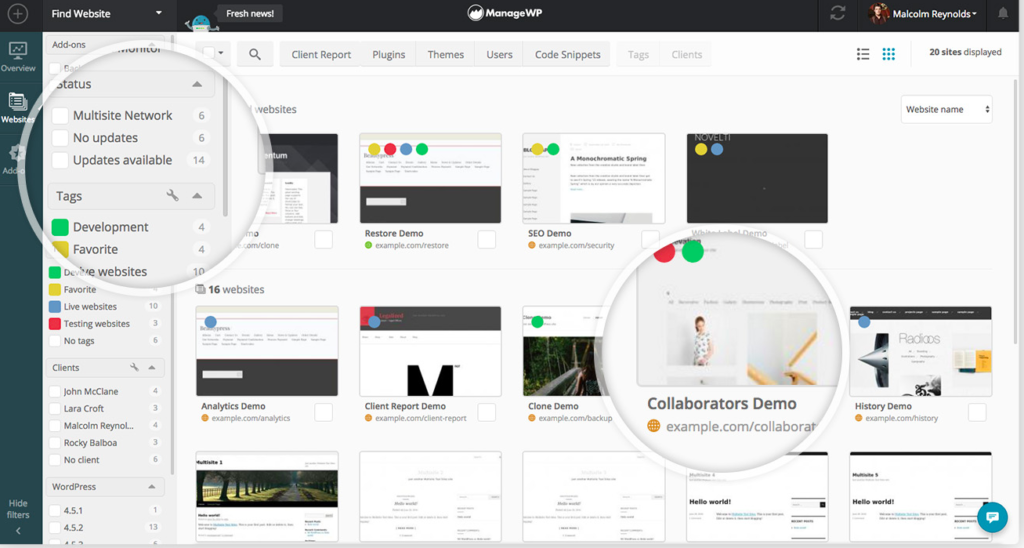
ManageWP 是目前最流行的用于管理多个网站的服务。 它于 2016 年被 GoDaddy 收购。
它的单一仪表板允许网站管理员完全管理他们的所有网站,并进行更新、备份和执行安全扫描。
ManageWP的仪表板可以从ManageWP网站访问,你所有的网站都可以通过Worker插件链接。
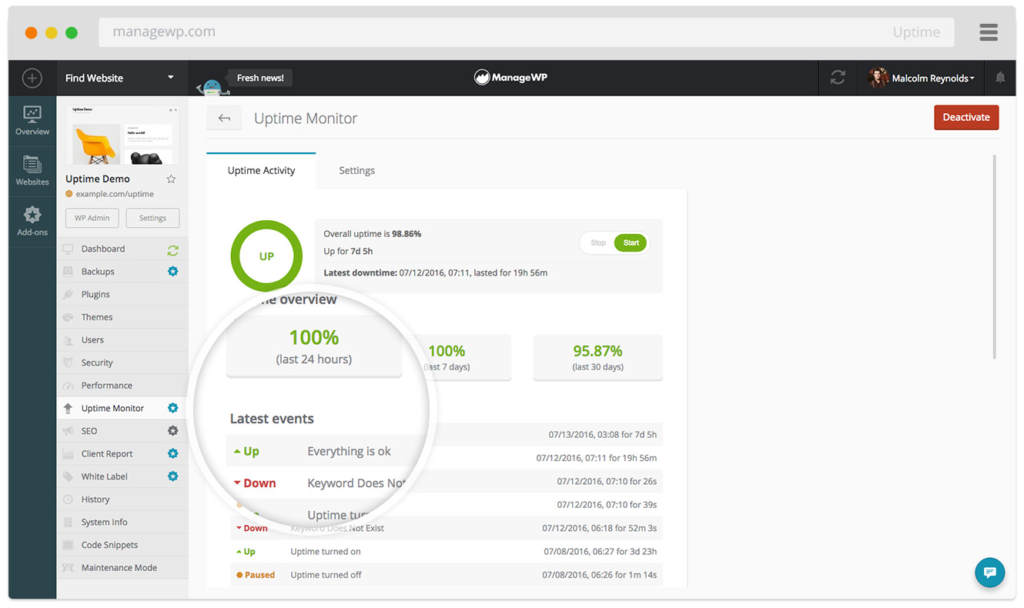
ManageWP 的一些核心功能对无限站点免费。 但是,它们确实提供了许多每月订阅功能。 例如,包括免费的自动备份和安全扫描,但需要购买实时备份和自动安全扫描作为附加组件。
这可以迅速使 ManageWP 定价变得不必要地复杂。
除了定价问题之外,ManageWP 显然是压倒性的,如果您正在寻找安心,它可能不适合您。
核心功能
- 管理更新、插件和主题
- 每月备份
- 一键登录
- 性能检查
- 安全检查
- 与团队和客户合作
- 谷歌分析集成
- 远程管理评论
- 客户报告
关于管理 WP 的 Pro
- 免费增值功能,包括每月备份
- 非常完善的解决方案
- 与 GoDaddy 集成
关于管理 WP 的骗局
- 定价不明确。
- 与 GoDaddy 集成
- 使用复杂,有时很重。
- 缺乏来自支持的反应。
3. iThemes 安全性
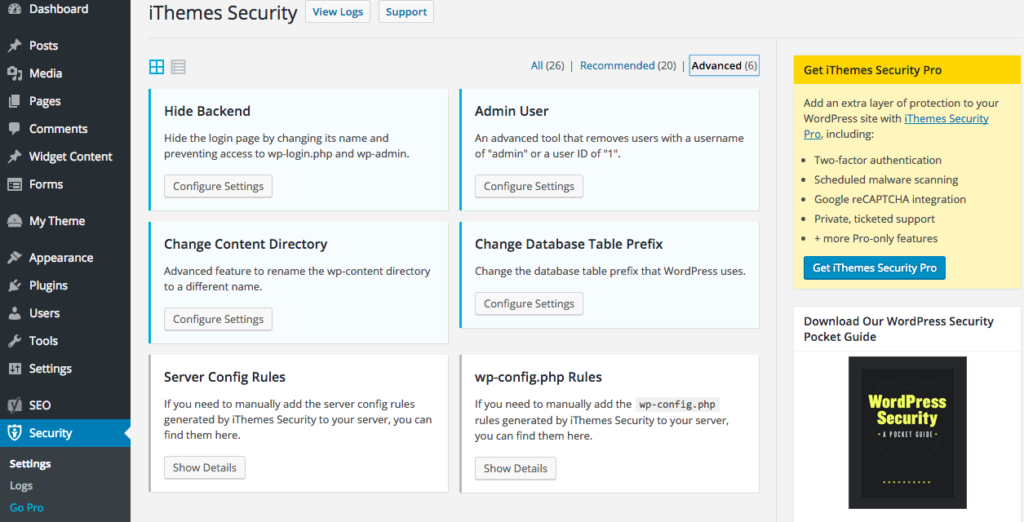
iThemes Sync 是另一个 WordPress 管理器。 该插件以前被命名为 Better WP Security。 它有一个非常有限的免费版本。
使用免费版本,您可以从单个仪表板管理 WordPress 更新。 主题和插件也可以从 WordPress.org 安装或通过上传手动安装。
付费计划才是真正的力量所在。 您将可以访问正常运行时间监控、客户端报告、用户管理、安全性、集成等等。
易于使用的界面简化了站点的管理。
iTheme 同步核心功能
- 一键式WordPress更新
- WordPress 正常运行时间监控
- 谷歌分析集成
- WordPress 主题和插件管理器
- 远程 WordPress 备份
- 可定制的仪表板
关于 iTheme Sync 的专业人士
- 从 WordPress.org 或 Zip 上传批量安装主题和插件
- 从 WP 仪表板显示/隐藏同步
- 客户仪表板
关于管理 WP 的骗局
- 使用复杂,有时很重。
- 几乎没有免费版本。
- 很难取消它的订阅。
4.主WP
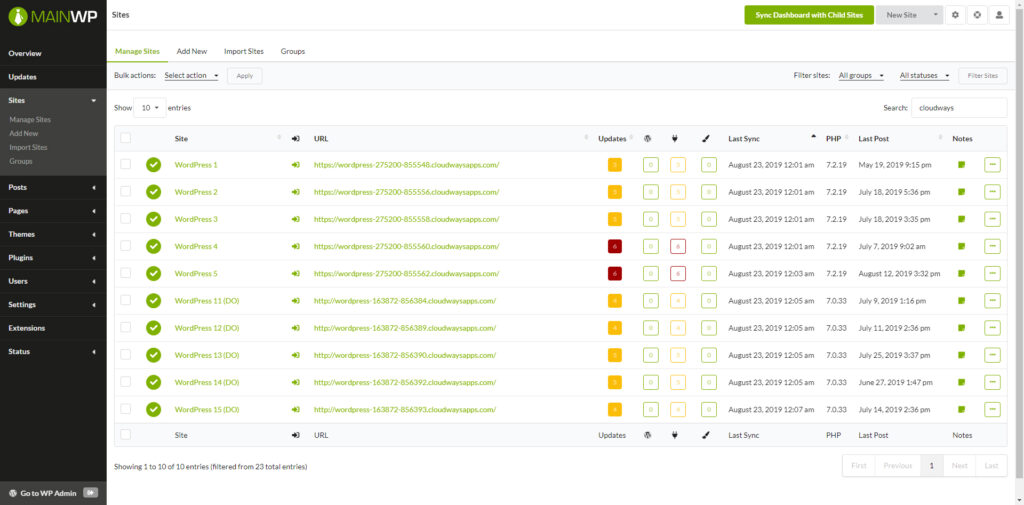
该工具允许您通过开源界面管理多个 WordPress 网站。 这可以通过在网站上设置中心枢纽来实现。 然后,您可以从中央集线器管理您的其他网站、执行挂起的更新、监控您的正常运行时间、创建备份和执行安全扫描。
此外,MainWP 允许您配置 .htaccess 文件、监控 SSL 证书、检查错误日志、管理用户、调整站点的 .htaccess 文件,以及执行许多其他任务。
与 InfiniteWP 和 ManageWP 不同,MainWP 是一个独立的解决方案。 可以下载免费版本,但您不能只选择所需的扩展:必须购买整个包。 设置 MainWP 花费了此列表中所有插件中最长的时间。
MainWP 提供了一些灵活性,但需要大量时间才能正确设置它。
MainWP 核心功能
- 正常运行时间监控
- 插件和主题轻松更新
- 帖子和主题管理
- 备份
- 文章上传器
- 文件上传器
- 谷歌分析集成
- 页面速度检查器
关于 MainWP 的专业人士
- 用户可以自定义 MainWP,因为它是一个开源项目
关于 MainWP 的骗局
- 设置和配置扩展需要大量时间
- 需要定制开发
5.无限WP
InfiniteWP 专为代理机构、开发人员和自由职业者设计,提供站点管理功能。
您可以免费管理多个网站。 但是,这个免费版本只能更新 WordPress 主题、插件和核心文件。 也可以使用按需站点备份,但您需要购买附加组件才能远程存储它们。
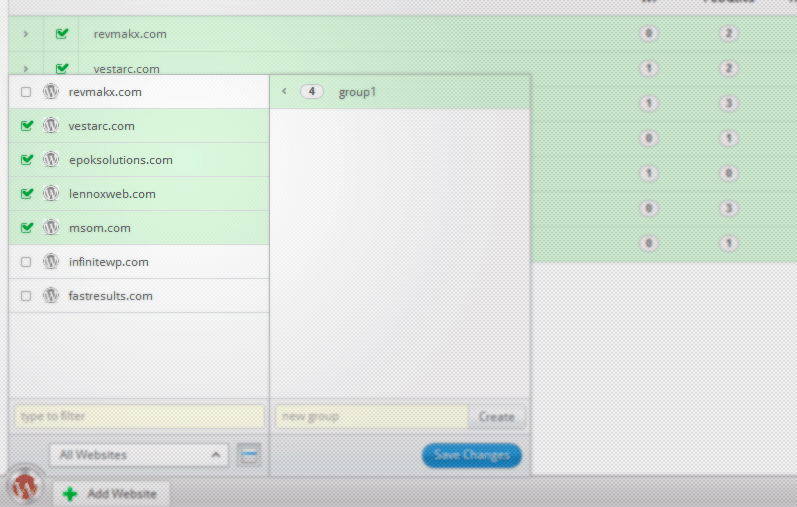
使用 InfiniteWP 的高级计划,您可以获得付费功能,例如:正常运行时间监控、客户报告、管理评论、发布帖子和页面、双因素身份验证、断开链接检查器等。
您还可以为插件添加白标签,以便您的客户看到您的徽标而不是 InfiniteWP 的徽标。
InfiniteWP 核心功能
- 批量更新插件和主题
- 安装新的插件和主题
- 按需备份
- 编辑站点详细信息
- 维护模式
- 活动日志
- 网站克隆
- 谷歌分析集成
- 管理评论
- 多站点发布
- 双重身份验证
关于 InfiniteWP 的 Pro
- 不是很多,你应该考虑一个更好的选择。
关于 InfiniteWP 的骗局
- 过去,这个插件存在安全问题,人们一直在抱怨它。
- 购买所有高级附加组件非常昂贵。
关于多个 WordPress 站点管理的常见问题
在本节中,我收集了与 WordPress 多站点管理相关的问题,这些问题可以帮助您。
更新 WordPress 插件的最佳方法是什么?
更新 WordPress 插件的最佳方式是使用 WP Umbrella 安全更新技术。 当您触发更新时,WP Umbrella 会监控该过程(错误、故障、成功)。 如果更新失败或触发错误,它会自动将插件回滚到之前的先前版本。 如果一切正常,则部署更新。
我可以在没有插件的情况下管理多个 WordPress 网站吗?
无需任何插件即可管理多个 WordPress 站点。 但是,使用多合一解决方案将提高您的工作效率。
如何安排定期备份?
您可以使用 WU Umbrella 在您的 WordPress 网站上安排定期(每天、每周、每月)备份。
WordPress插件是否总是需要更新?
不,您不必及时更新所有插件和主题。 但是,使用可用的最新版本通常更安全。
管理多个 WordPress 网站的最佳工具是什么?
管理多个 WordPress 网站的最佳工具是 WP Umbrella。 它具有轻松管理数十个网站所需的所有功能,价格清晰:网站每月 1.49 美元,包括所有功能。
为什么 WordPress 网站需要备份?
您可以通过备份 WordPress 网站来避免很多麻烦。 例如,如果您遇到破坏站点的错误,您可以回滚保存的版本。 自动备份可以为您节省数小时的故障排除时间。
如果我不维护 WordPress 网站会怎样?
当您未能对您的网站执行定期维护时,您的网站将变慢,停止转换潜在客户或销售,感染恶意软件,甚至完全停止工作。
为什么我应该向我的客户发送维护报告?
是的。 句号。
我需要哪些插件来管理多个 WordPress 网站?
可以使用少于 5 个插件管理数百个网站。 您只需要像 WP Umbrella 这样的 WordPress 管理工具、像 WP Rocket 这样的缓存插件以及像 Smush 这样的压缩图像的工具。
如何从一个位置管理我的所有 WordPress 网站?
要从一个位置管理所有 WordPress 网站,您需要一个第三方解决方案,例如 WP Umbrella。
如何跨多个网站批量更新我的插件?
您可以使用 WP Umbrella 等 WordPress 管理解决方案批量更新多个网站上的所有插件和主题。
我可以在共享主机上托管多个 WordPress 网站吗?
可以在共享主机帐户上托管多个 WordPress 网站。 但是,很少有公司提供与多个网站的共享托管计划。 在选择任何网络托管服务之前,请先检查并记住,在共享主机上托管多个网站的性能可能并不理想。
管理多个 WordPress 网站是否有任何干扰?
不会。正确的工具和插件集可以让管理多个 WordPress 网站变得轻而易举。
管理多个 WordPress 网站:最终想法和终极技巧
管理多个 WordPress 网站可能很耗时。 幸运的是,一些 WordPress 管理工具可以让您从一个仪表板轻松管理多个 WordPress 站点。
这将提高您的工作效率,让您高枕无忧。
本文中提到的插件和应用程序将帮助您:
- 如果您的所有网站出现问题,请收到警报;
- 无需单独登录即可管理所有站点。
- 加强您的 WordPress 网站的安全性
- 保持您的网站健康,让您的客户满意!
无论您是 WordPress 开发人员还是代理商,都可以使用其中一种工具来确保您的所有网站都正常运行并节省时间。
如果您喜欢本指南,您可能还会对我们关于 WordPress 最佳开发工具(以及必备开发工具)的文章感兴趣!
